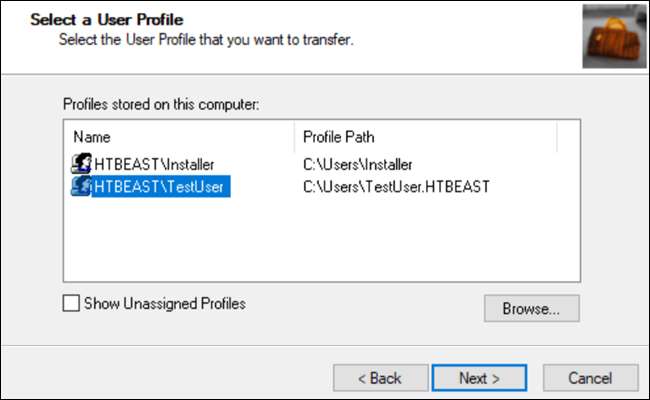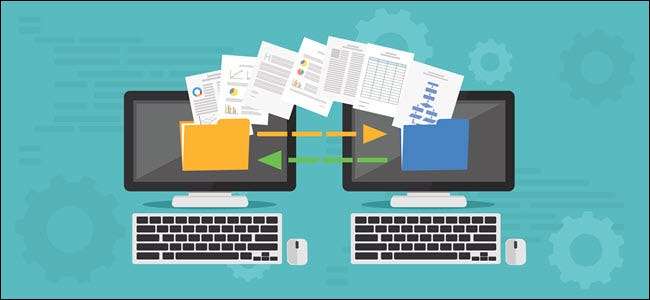
Microsoft đã gỡ bỏ Easy Transfer khỏi Windows 10, nhưng bạn vẫn có thể di chuyển hồ sơ người dùng giữa các PC. Tài khoản Microsoft dễ chuyển; bạn có thể di chuyển tệp theo cách thủ công. Transwiz (miễn phí) và PCmover (trả phí) cũng hoạt động tốt.
Dễ dàng chuyển được sử dụng để làm cho mọi thứ trở nên dễ dàng
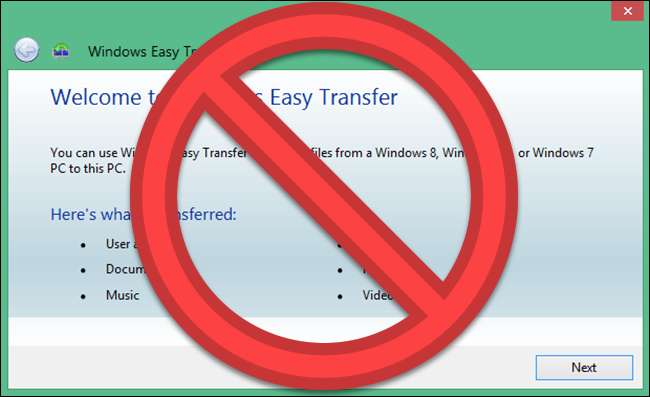
Microsoft giới thiệu Windows Easy Transfer với Windows Vista và hỗ trợ nó trong Windows 7, 8 và 8.1. Đó là một tùy chọn miễn phí tuyệt vời để đưa các cài đặt và hồ sơ người dùng cục bộ của bạn từ máy tính cũ sang máy tính mới. Bắt đầu với Windows 8, bạn có thể chọn đăng nhập bằng tài khoản Microsoft. Đăng nhập bằng chính tài khoản đó trên bất kỳ thiết bị nào sẽ chuyển nhiều cài đặt của bạn.
Khi Microsoft phát hành Windows 10, nó không mang lại Chuyển nhượng dễ dàng . Thay vào đó, Microsoft đã chọn hợp tác với Laplink và trong một thời gian ngắn được cung cấp quyền truy cập miễn phí vào phần mềm PCmover của nó. Thật không may, ưu đãi miễn phí đó không còn nữa. Nếu muốn sử dụng PCmover, bạn cần phải chi ít nhất 30 đô la ngay bây giờ.
Cách tốt nhất để di chuyển hồ sơ người dùng Windows là gì?
Chúng tôi đã nghiên cứu một số phương pháp di chuyển hồ sơ người dùng Windows theo cách thủ công từ PC này sang PC khác. Tuy nhiên, trong mỗi trường hợp, chúng tôi không thể di chuyển hồ sơ một cách nhất quán mà không khắc phục sự cố thêm sau đó. Chúng tôi không thể đề xuất một quy trình yêu cầu sửa chữa thủ công nhiều quyền đối với tệp và các công việc phức tạp khác.
Điều đó giúp bạn có một số tùy chọn đáng tin cậy để di chuyển tài khoản của mình: Chuyển đổi tài khoản Local của bạn thành tài khoản Microsoft, sử dụng phần mềm miễn phí như Transwiz hoặc mua PCmover. Mỗi thứ đều có lợi ích và nhược điểm.
- Chuyển đổi Tài khoản cục bộ của bạn sang tài khoản Microsoft hoàn toàn miễn phí và dễ dàng và bạn sẽ không cần tải xuống bất kỳ phần mềm bên ngoài nào. Nhưng nó sẽ không làm mọi thứ kết thúc. Các tệp bạn có bên ngoài OneDrive và cài đặt cho các ứng dụng của bên thứ ba như Photoshop sẽ không có tác dụng.
- TransWiz là phần mềm miễn phí và đơn giản sẽ chuyển một tài khoản hồ sơ duy nhất từ thiết bị này sang thiết bị khác. Nếu bạn có khá nhiều hồ sơ, bạn sẽ mất thêm thời gian để xuất và nhập vì nó không xử lý tốt nhiều tài khoản. Ngoài ra, nó không thể chuyển tài khoản bạn đã đăng nhập, vì vậy bạn sẽ cần ít nhất hai tài khoản trên máy nguồn. Bạn cũng sẽ cần một ổ đĩa ngoài để di chuyển dữ liệu của mình.
- PCmover là tùy chọn mạnh mẽ hơn. Nó có thể di chuyển nhiều cấu hình cùng một lúc và bạn có thể tạo điều kiện truyền qua mạng, cáp chuyển USB hoặc ổ cứng ngoài. Ngoài ra, nó có thể chuyển tệp, cài đặt và thậm chí một số chương trình. Tuy nhiên, đây là lựa chọn đắt nhất, bắt đầu từ $ 30 và sẽ tăng lên từ đó.
Tùy chọn 1: Sử dụng tài khoản Microsoft và chuyển tệp
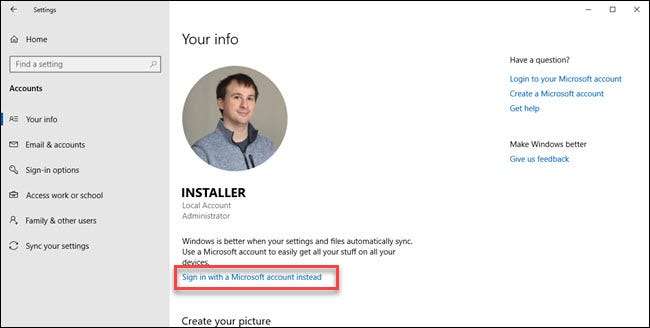
Nếu bạn đang sử dụng Windows 8.1 hoặc Windows 10, hồ sơ người dùng tài khoản Microsoft của bạn sẽ tự động chuyển khi đăng nhập. Nếu bạn hiện đang sử dụng tài khoản cục bộ thay vì tài khoản Microsoft, bạn có thể muốn xem xét chuyển đổi nó sang tài khoản Microsoft. Một số tính năng, như OneDrive và mã hóa thiết bị , sẽ không hoạt động nếu không có nó.
Điều này sẽ không kết thúc mọi thứ; bạn vẫn cần chuyển bất kỳ tệp quan trọng nào theo cách thủ công và cài đặt lại chương trình bằng ổ cứng ngoài. Hãy coi đây là một cách nhanh chóng để chuyển đổi cài đặt Windows và bắt đầu đồng bộ hóa đám mây.
Quá trình chuyển đổi rất dễ dàng, đặc biệt nếu bạn đã có tài khoản Microsoft. Nếu không, bạn sẽ cần tạo một cái. Bạn cần bắt đầu quá trình này trên PC bằng tài khoản bạn muốn chuyển.
Nhấp vào nút Bắt đầu rồi đến bánh răng Cài đặt. Sau đó chọn Tài khoản, tiếp theo là “Đăng nhập bằng tài khoản Microsoft”. Sau đó làm theo trình hướng dẫn thiết lập.
Tiếp theo, chúng tôi sẽ di chuyển dữ liệu theo cách thủ công sử dụng công cụ Lịch sử tệp của Window 10 . Sau khi kết nối ổ cứng, đi tới Cài đặt> Cập nhật & Bảo mật> Sao lưu. Chọn thêm ổ đĩa, sau đó chọn ổ cứng ngoài của bạn.
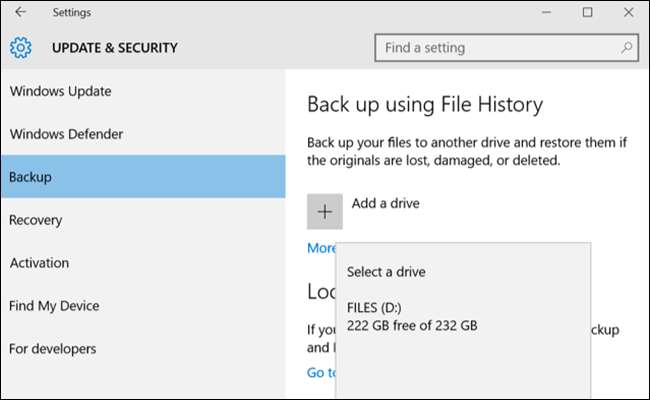
Windows sẽ tự động bắt đầu sao lưu. Theo mặc định, bản sao lưu bao gồm các thư mục Desktop, Documents, Downloads, Music, Pictures, Videos. Nếu bạn muốn các thư mục bổ sung, hãy nhấp vào văn bản “Tùy chọn khác” và chọn các thư mục để thêm.
Mang thiết bị bên ngoài của bạn vào máy mới và cắm vào. Quay lại Cài đặt> Cập nhật & Bảo mật> Sao lưu và thiết lập lại lịch sử tệp bằng ổ đĩa ngoài từ trước đó. Nhấp vào các tùy chọn khác, cuộn xuống dưới cùng (qua danh sách các thư mục) và nhấp vào “khôi phục tệp từ bản sao lưu hiện tại”.
Duyệt đến bản sao lưu gần đây nhất của bạn, chọn các thư mục bạn muốn khôi phục sau đó nhấp vào nút màu xanh lá cây.

Bạn sẽ cần phải cài đặt lại bất kỳ chương trình nào để hoàn thành công việc.
LIÊN QUAN: Cách sử dụng Lịch sử tệp của Windows để sao lưu dữ liệu của bạn
Tùy chọn 2: Tải xuống TransWiz (Miễn phí)
Transwiz là một lựa chọn tuyệt vời để xem xét nếu bạn cần chuyển một hoặc hai tài khoản cục bộ và không muốn chuyển đổi sang tài khoản Microsoft. Tuy nhiên, bạn vẫn cần chuyển một số thứ theo cách thủ công, giống như quy trình chuyển đổi tài khoản Microsoft. Bạn cũng sẽ cần một ổ cứng ngoài.
Đầu tiên, tải xuống và cài đặt Transwiz trên cả máy cũ và máy mới. Chương trình là miễn phí.
Trên máy cũ, nếu bạn chỉ có một hồ sơ, hãy tạo một hồ sơ mới với quyền quản trị. Sau đó chuyển sang nó. Nếu bạn có nhiều hồ sơ, hãy đảm bảo ít nhất hai hồ sơ có quyền quản trị viên và thay đổi thành bất kỳ hồ sơ nào mà bạn hiện không chuyển. Transwiz không thể chuyển hồ sơ nếu bạn hiện đã đăng nhập vào đó.
Khởi động Transwiz và chọn “Tôi muốn chuyển dữ liệu sang máy tính khác” và nhấp vào Tiếp theo. Sau đó, chọn cấu hình bạn muốn chuyển đổi và nhấp vào Tiếp theo.
Chọn ổ đĩa ngoài của bạn làm vị trí để lưu; nhấn tiếp. Sau đó nhập mật khẩu nếu bạn muốn. Nếu không, hãy để trống cả hai trường và nhấp vào OK.
Transwiz sẽ tạo một tệp zip trên ổ đĩa ngoài của bạn. Mang nó đến máy mới của bạn, mở Transwiz ở đó và chọn tùy chọn khôi phục dữ liệu. Trỏ nó vào tệp zip trên ổ đĩa (không cần tự giải nén) và Transwiz sẽ thực hiện phần còn lại. Cần khởi động lại máy để hoàn tất việc thêm cấu hình.
Transwiz cung cấp hồ sơ người dùng, nhưng không cung cấp bất kỳ dữ liệu nào. Nếu bạn muốn tệp và thư mục của mình, hãy sử dụng quy trình lịch sử tệp được mô tả ở trên. Bạn cũng sẽ cần cài đặt lại các chương trình.
Tùy chọn 3: Mua PCmover ($ 30)
Hai tùy chọn trước sẽ hoạt động để di chuyển dữ liệu hồ sơ, nhưng bạn có thể chuyển tệp, thư mục và cài đặt lại chương trình hay không. PCmover sẽ không chỉ di chuyển hồ sơ người dùng của bạn mà còn di chuyển các tệp. Các tùy chọn đắt tiền hơn cũng chuyển các ứng dụng.
Bạn sẽ cần phải tải xuống và thanh toán cho PCmover để bắt đầu. Một số cấp độ tồn tại ở các mức giá khác nhau, nhưng nếu bạn muốn di chuyển tất cả người dùng và ứng dụng, phiên bản “Express” với giá 30 đô la sẽ thực hiện được thủ thuật. Laplink cung cấp ethernet và cáp chuyển USB mà bạn có thể mua. Chương trình sẽ truyền dữ liệu qua mạng của bạn, vì vậy không cần cáp, nhưng chúng có thể tăng tốc quá trình truyền tùy thuộc vào tốc độ mạng của bạn. Tuy nhiên, một lợi ích khác đối với phương pháp này nếu bạn có thể bỏ qua ổ đĩa ngoài.
Khi bạn đã cài đặt PCmover trên mỗi PC, hãy mở nó và nhấp qua các nút Tiếp theo, cung cấp số sê-ri khi được nhắc. Nếu bạn đã mua cáp chuyển, hãy kết nối nó với cả hai PC.
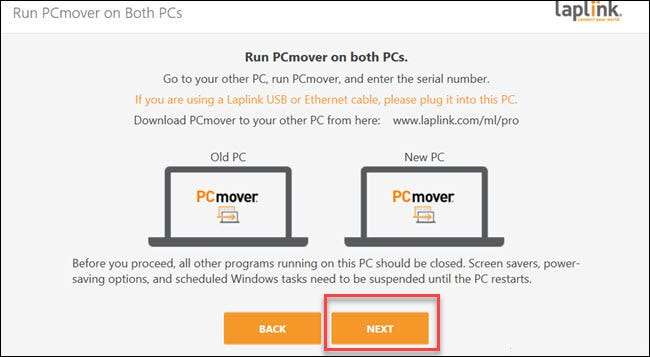
Trên mỗi PC, hãy chọn PC khác để kết nối. Nếu bạn đã cắm cáp chuyển, bạn có thể thấy hai mục nhập cho thiết bị của mình, một mục dành cho kết nối mạng và một dành cho kết nối cáp. Chọn kết nối cáp cho cả hai. Sau đó nhấp vào “OK”.
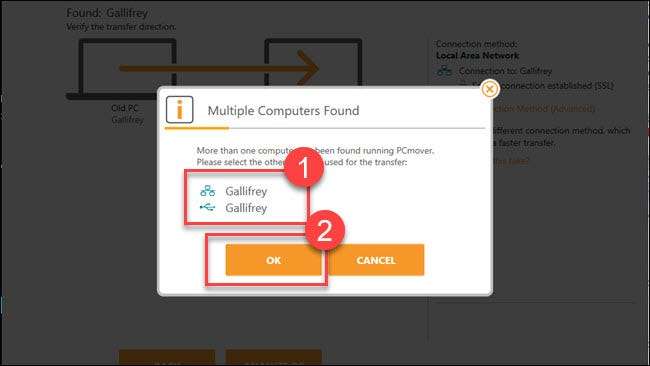
PCmover sẽ cố gắng đoán hướng di chuyển dữ liệu. Nếu sai, bạn có thể nhấp vào dòng chữ “Chuyển hướng chuyển”. Sau đó, trên “PC mới” (tức là PC bạn đang chuyển dữ liệu sang), hãy nhấp vào “Phân tích PC”.
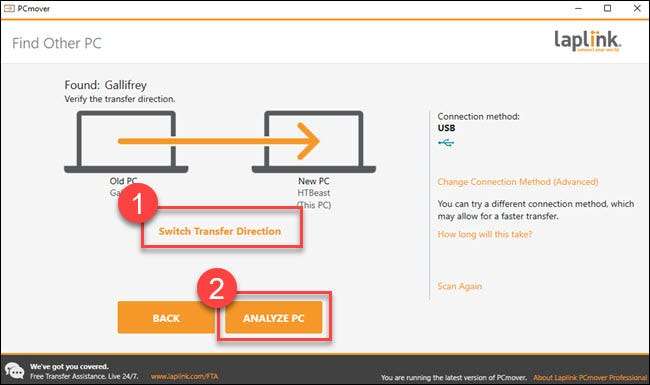
Tùy thuộc vào lượng dữ liệu cần xem qua, bạn có thể cần đợi một lúc trong khi chương trình quét PC của bạn. Cuối cùng, bạn sẽ thấy một lượng dữ liệu sẽ được chuyển. Nếu bạn muốn kiểm soát chi tiết hơn, hãy nhấp vào “Xem chi tiết”.
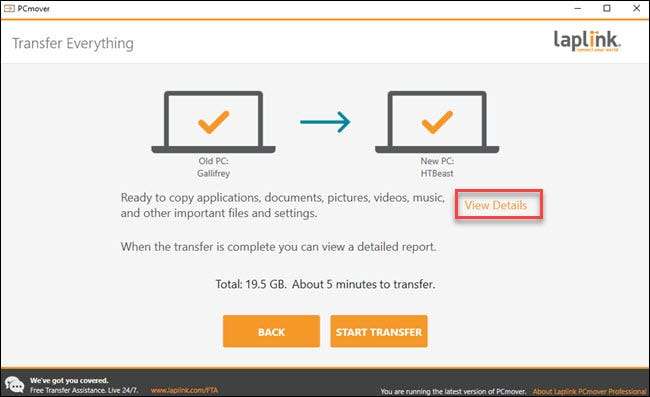
Từ đây, bạn có thể đi sâu vào các danh mục khác nhau và bỏ chọn bất kỳ thứ gì bạn không muốn chuyển. Khi bạn có mọi thứ theo ý muốn của mình, hãy nhấp vào “Bắt đầu chuyển”.
Trong trường hợp của chúng tôi, mất khoảng năm phút để truyền 20 GB dữ liệu qua cáp chuyển USB 3. Nếu bạn phải di chuyển nhiều hơn hoặc bạn đang sử dụng kết nối mạng (hoặc cả hai), thì có thể mất nhiều thời gian hơn. Khi PCmover kết thúc, nó sẽ nhắc khởi động lại máy tính của bạn. Khi quá trình khởi động lại hoàn tất, bạn đã hoàn tất.
Thật tiếc khi Microsoft đã loại bỏ EasyTransfer trong Windows 10, nhưng với các tài khoản Microsoft và các tùy chọn đám mây như OneDrive và Dropbox hoặc các ổ đĩa ngoài lớn, điều đó ít cần thiết hơn trước đây. Transwiz vẫn có thể hoạt động tốt nếu bạn đang tìm kiếm một giải pháp miễn phí. Và, mặc dù Laplink’s PCmover có chi phí liên quan, chương trình này hoạt động rất tốt và cực kỳ dễ sử dụng.
Nếu bạn cần di chuyển mọi thứ trong PC, bạn nên xem xét kỹ hơn PCmover.